VSPlayer(h264播放器)免费版是一款很棒的播放软件,VSPlayer不仅可以帮助用户轻松的播放.h264后缀的文件视频,目前大多数视频监控软件输出格式均为h264格式文件,对于需要观看监控视频的人来说十分实用。除了专门播放h264文件外,软件还支持播放mp4等常用的视频文件。而且操作起来也十分的简单,有需要的朋友就来下载吧。
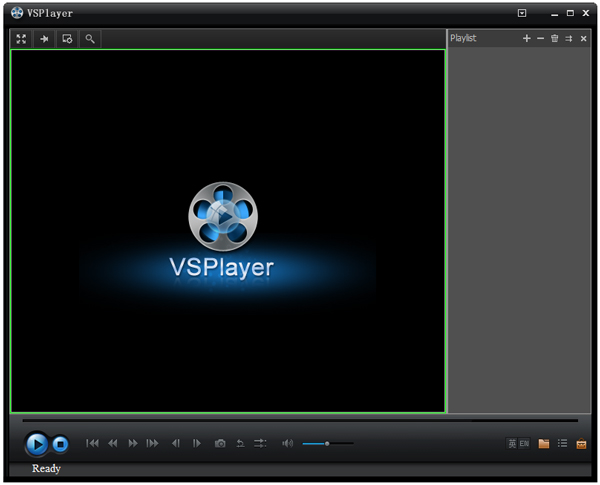
VSPlayer(h264播放器)免费版功能
1、支持多种录像文件格式的播放,包含:海康H.264;标准H.264;标准mpeg4;
2、支持文件列表播放;
3、支持右键播放控制菜单;
4、支持多种播放控制方式和播放参数的调节;
5、支持多屏显示;
6、支持WindowsXP/2000/2003/Vista/Win7操作系统;
7、支持多语言版本;
8、支持连拍;
9、支持获取文件信息;
10、支持文件剪切;
11、支持文件合并;
12、支持文件转码;
13、支持多时钟精度选择;
14、支持画面控制分辨率选择;
15、支持水印;
16、支持局部放大;
17、支持按照时间/帧号定位;
18、支持同步回放;
19、支持倒放;
20、支持智能信息显示;
21、支持多画面播放
VSPlayer(h264播放器)免费版使用方法
1、首先在知识兔下载好h264播放器软件后,解压运行exe文件就可以进入软件主界面,如下图所示,如果知识兔要播放视频需要先将视频添加到软件中,知识兔点击界面右下角的文件夹图标,然后会弹出菜单栏,知识兔需要把要播放的视频文件点击添加进来,添加进来后就可以进行播放了;
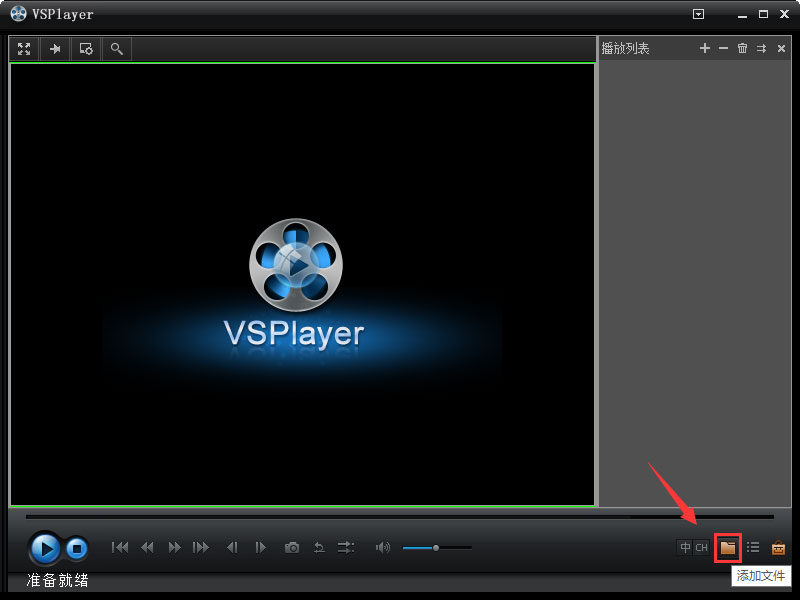
2、在h264播放器软件主界面的左上角有播放器设置选项,知识兔可以点击后打开设置界面,如下图所示,进入到播放器设置界面后,知识兔可以看到有综合设置、播放设置、图像设置、工具设置选型,知识兔可以按照自己的需要进行设置;
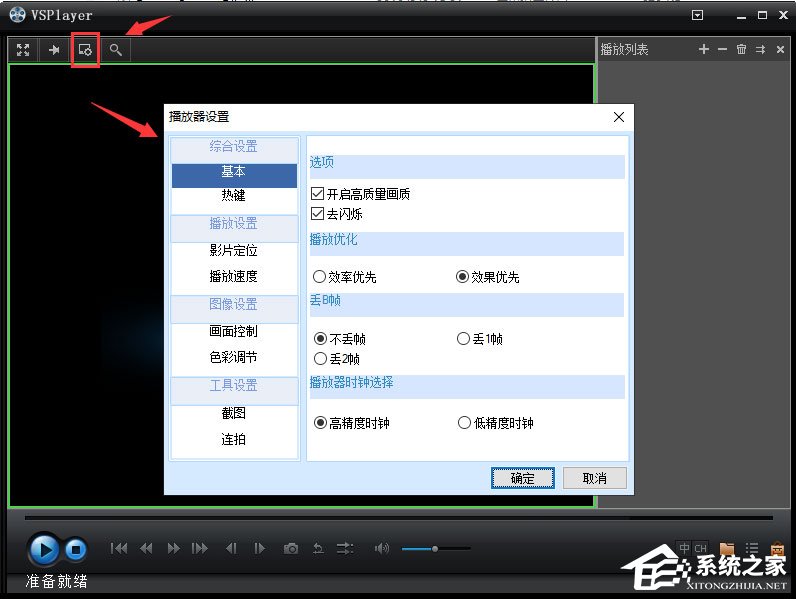
3、在播放设置选项中有播放速度的设置,如果你觉得视频播放太慢,可以选择加速播放,并设置加速的倍数,或者想要播放慢一些。可以选择减速播放,同样可以设置倍数;
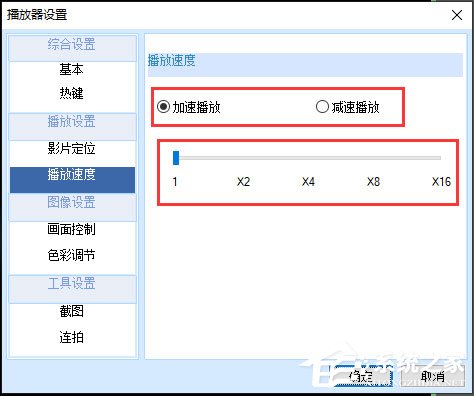
4、最后h264播放器还有工具设置选项,可以进行截图和连拍功能,知识兔只需设置好保存路径和类型就可以使用该功能,有需要的赶紧来看看吧。
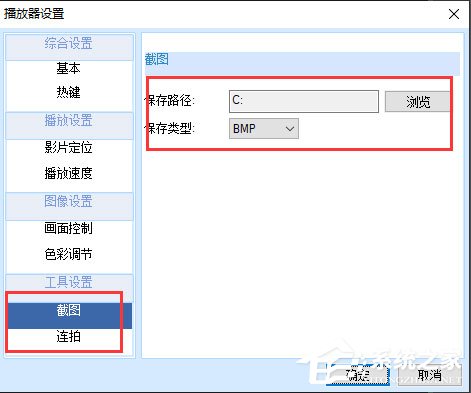
VSPlayer(h264播放器)免费版常见问题
h264播放器打开后是英文界面,怎么设置成中文界面?
1、首先知识兔需要先打开软件进入主界面,然后看见界面为英文界面,知识兔点击界面右上角的倒三角图标,然后会有下拉选项,知识兔点击File选项,在界面右侧会出现Language选项,知识兔点击后会有Simplified Chinese和English两个选项,知识兔点击Simplified Chinese选项就可以将界面设置为中文界面了;
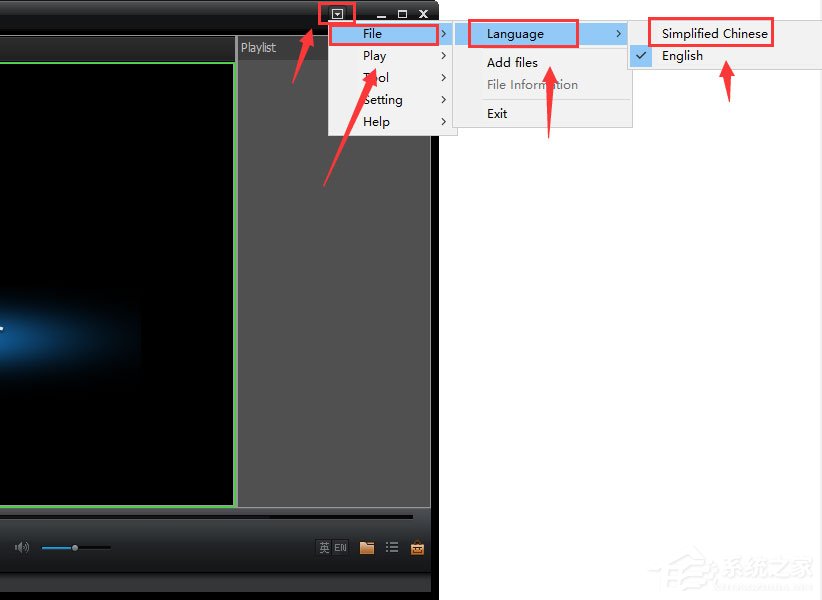
2、如下图所示,点击Simplified Chinese选项后吗,界面就成为中文界面了,知识兔就可以通过软件来播放需要的视频文件了。
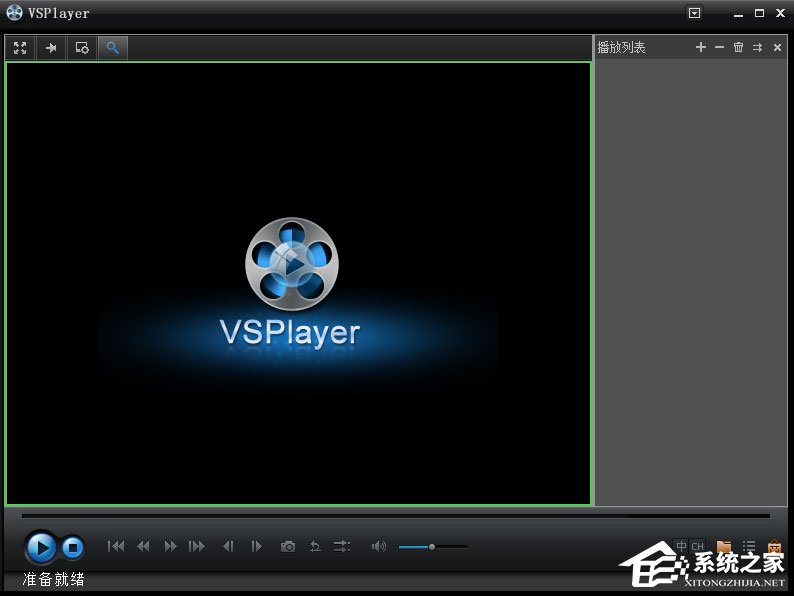
VSPlayer(h264播放器)免费版更新日志
1.支持鹰眼播放功能;
2.格式装换工具支持加密文件转码;
3.剪切工具支持多路文件同步剪切;
4.界面ui交互优化,提升用户体验;
5.更新水印协议;
6.修复异常码流崩溃的缺陷;
7.修复异常码流引起缓冲区溢出的缺陷;
8.解决概率性崩溃问题。
下载仅供下载体验和测试学习,不得商用和正当使用。
下载体验
